gdtxdaknong.edu.vn Viettel là thiết bị cung ứng phát Wifi, không thông dụng như Tenda, TP- link nhưng gdtxdaknong.edu.vn có lượng người tiêu dùng tương đối đông. Có nhiều người khi thực hiện thao tác đổi mật khẩu gdtxdaknong.edu.vn bị lỗi, vị vậy trong lí giải này cửa hàng chúng tôi sẽ giúp chúng ta cách đổi mật khẩu Wifi gdtxdaknong.edu.vn Viettel đơn giản, gồm hình ảnh minh họa tham khảo cách làm nhanh chóng.
Bạn đang xem: Cách đổi mật khẩu wifi totolink n151rt
Contents
gdtxdaknong.edu.vn ở trong nhà sản xuất nào?
gdtxdaknong.edu.vn nhận thấy 2 chứng chỉ tiêu chuẩn chỉnh hóa nước ngoài ISO 14001-2015 và ISO 9001-2015 mặt khác đạt tiêu chuẩn ICT của Việt Nam.
Cách đổi mật khẩu Wifi gdtxdaknong.edu.vn
Cách đổi mật khẩu Wifi gdtxdaknong.edu.vn
Người dùng nên chạy trình săn sóc Chrome/Firefox và cần truy cập add 192.168.1.1 bên trên thanh nhập địa chỉ, sau đó bấm Enter truy vấn trang quản lý của gdtxdaknong.edu.vn.
phương pháp đổi pass wifi gdtxdaknong.edu.vn n151rt mạng Viettel
Giao diện nhập thông tin tài khoản mật khẩu xuất hiện. Khoác định thông tin tài khoản của cỗ phát wifi đang là:
User: admin
Password: admin
Hoặc cách dễ dàng hơn chúng ta có thể xem user, password in cùng bề mặt sau của vật dụng phát wifi. Các thông số kỹ thuật này mặc định từ nhà cung cấp.
Giao diện thống trị Wifi gdtxdaknong.edu.vn hiển thị, người dùng hãy nhấn vào phần Wireless > lựa chọn Security Setting > nhấn vào mục Pre-Shared Key để tiến hành biến hóa mật khẩu.
Sau khi chuyển đổi thành công nhớ bấm Save để biến hóa có hiệu lực.
Ngắt Wifi và kết nối trở lại, nhập mật khẩu bắt đầu mà bạn vừa đổi khác trên sản phẩm công nghệ tính.
Đối với người tiêu dùng bộ phạt Wifi Tenda hãy xem phía dẫn bí quyết đổi mật khẩu Wifi Tenda.
Đối với người tiêu dùng bộ vạc Wifi Tp-Link hãy xem hướng dẫn bí quyết đổi mật khẩu đăng nhập Wifi Tp-Link.
Thông tin chi tiết về thành phầm gdtxdaknong.edu.vn – Hàn Quốc
Đổi thương hiệu wifi gdtxdaknong.edu.vn
Để đổi tên hiển thị Wifi bạn muốn có thể xem khuyên bảo này nhé.
Trong giao diện làm chủ của gdtxdaknong.edu.vn hãy vào phần Wireless > Basic Setting > Nhập tên bắt đầu tại mục SSID tiếp đến nhấn Save.
Tại sao thay đổi mật khẩu không được?
Rất nhiều người tiêu dùng không đổi mật khẩu gdtxdaknong.edu.vn thành công, lý do vì sao? họ cùng xem 2 tại sao cơ phiên bản và thường chạm mặt nhất nhé.
– Sai mặt đường dẫn: Hãy nhập chính xác 192.168.1.1 vào thanh add của trình duyệt bất kì để truy vấn vào trang cai quản gdtxdaknong.edu.vn. Kế tiếp mới nhập tài khoản và mật khẩu mặc định.
– không đúng tài khoản, mật khẩu: mật khẩu mặc định chính là admin mang lại user và password. Nếu khách hàng là fan hay quên không nên đổi mật khẩu mặc định.
Tại sao Wifi gdtxdaknong.edu.vn bị chậm?
Trong quá trình sử dụng wifi gdtxdaknong.edu.vn có trường hợp xẩy ra như giật, lag, mạng chập chờn rất có thể do tại sao như đứt cáp quang bên cạnh biển, đường dẫn gói cước thấp, khí hậu hoặc đôi lúc do thiết bị tóm gọn sóng wifi bị chắn bởi tường lớn khiến cho tín hiệu sóng bị ảnh hưởng. Đối với trường hợp ở xa mối cung cấp phát sóng hãy cố gắng di đưa lại sát để bảo đảm an toàn kết nối bình ổn hơn.
Hiện nay, có tương đối nhiều cách đổi mật khẩu wifi, câu hỏi này rất có thể đơn giản với những người dân hiểu biết. Nhưng so với những bạn chưa lúc nào thay thay đổi mật khẩu wifi cho thiết bị của mình. Thì nội dung bài viết dưới đây, vẫn hướng dẫn chúng ta cách đổi mật khẩu wifi đơn giản nhất vận dụng với những nhà mạng phổ biến nhất hiện nay như : FPT, VIETTEL, VNPT trên năng lượng điện thoại, laptop hoặc máy tính để bàn
Thay đổi mật khẩu wifi thường xuyên xuyên, là việc cần thiết để bảo đảm an toàn thiết bị wifi của bạn. Khỏi những truy cập trái phép mà lại bạn không mong muốn và tạo ra những hiện tượng lạ như : trong quá trình bạn áp dụng mạng wifi có khả năng sẽ bị chậm, lag thậm chí là ko thể truy vấn được. Điều đó làm chúng ta cảm thấy khó tính và việc trước tiên bạn nên nghĩ mang đến là thay đổi mật khẩu wifi.
Cách thay đổi mật khẩu wifi đơn giản và dễ dàng nhất
Bước 1 : Đầu tiên, bạn phải đăng nhập vào Router wifi/ Modem wifi trên trình chăm sóc của mình. Bằng cách đăng nhập vào địa chỉ192.168.1.1 hoặc 192.168.0.1 trên trình chuẩn y web của công ty (bạn rất có thể xem địa chỉnày ở ghi chú dưới của Modem). Tiếp đến đăng nhập tài khoản và mật khẩu Router/ Modem wifi ai đang dùng (đối với số đông thiết bị thứ nhất đăng nhập, hoặc chưa bị thay đổi thì tên đăng nhập với mật khẩu cũng được ghi chú bên dưới của Router/ Modem wifi)
Bước 2 : lúc vào được trang quản trị máy Router/ Modem, các bạn cần tìm tới mục cài đặt mật khẩu wifi theo trình từ bỏ như sau : Vào Wireless > Wireless Security setup > Pre-Shared Key > Show Password
Bước 3 : Sau đó, chúng ta chỉ việc biến hóa mật khẩu mà bạn muốn thiết lập sau đó chọn " Ok " để chứng thực và hoàn toàn việc đổi khác mật khẩu wifi.(Mật khẩu buộc phải được viết hoa chữ cái đầu tiên, dài trên 8 kí từ bỏ và gồm cả số)
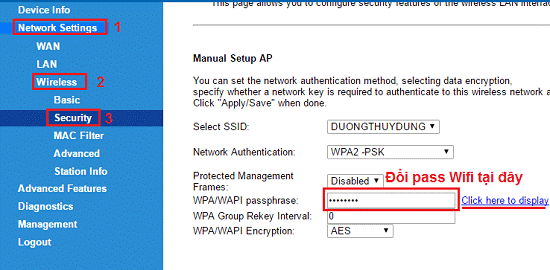
Việc đổi khác mật khẩu wifi sẽ ảnh hưởng đến những thiết bị sẽ truy cập
Lưu ý : toàn thể những bước trên là các bước cơ bạn dạng giúp chúng ta hiểu về cách đổi mật khẩu wificho đồ vật Router/ Modem wifi của mình. Mặc dù nhiên, một số nhà sản xuất sẽ có những tùy chỉnh cấu hình khác hoặctùy thuộc vào nhà mạng mà chúng ta đang cần sử dụng như VNPT, Viettel, FPT.....
Hướng dẫn giải pháp đổi password wifi nhà mạng di động VIETTEL, FPT, VNPT
Đối với một trong những nhà mạng đặc biệt quan trọng như Viettel thì cách đổi mật khẩu wifi cũng tương đối đơn giản với quy trình đổi khác như sau :
Bước 1 : Đầu tiên các bạn truy cập vào địa chỉ192.168.1.1 này trên đồ vật trình duyệt của bạn (lưu ý là buộc phải dùng google chrome hoặc Safari trên máy iphone). Tiếp theo, để singin vào quản ngại trị của trang bị router/ Modem wifi thì chúng ta cũng đề xuất đăng nhập thông tin tài khoản và mật khẩu đăng nhập của thiết bị Router/ Modem wifi đó nhé (bạn hoàn toàn có thể xem mã này sống ghi chú bên dưới của Router/ Modem wifi)
Bước 2 : sau thời điểm đăng nhập thành công vào cai quản trị, tiếp sau bạn đề nghị là theo công việc như sau : Đầu tiên chúng ta chọn vào mục Networksau đó chúng ta chọn vào mục Wlan. Trường đoản cú Wlan lộ diện các hành lang cửa số con, và các bạn chọn vào mục Security(Net
Word > Wlan > Security)
Bước 3 : tại ô WPA Passphrasebạn chỉ việc chuyển đổi mật khẩu mới mà mình muốn đặt mang đến thiết bị router/ Modem wifi của mình. Tiếp đến bạn lựa chọn " ok " và các bạn đã thay đổi mật khẩu thành công.
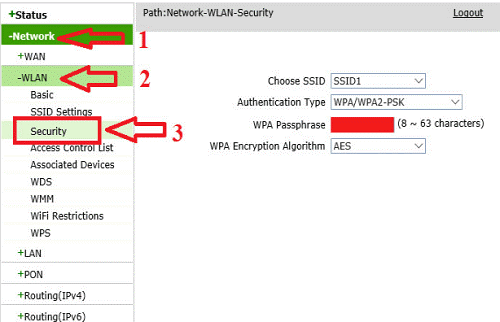
Đây là toàn bộ các quy trình cũng giống như cách thay đổi mật khẩu wifi đơn giảnnhất tương tự như phổ biến hóa nhất hiện nay được áp dụng phần lớn các nhà mạng mobile ở Việt Nam.
Xem thêm: Chuẩn Bị Những Gì Trước Khi Mang Thai, 15 Điều Bạn Nên Làm Trước Khi Mang Thai
Việc thay đổi mật khẩu wifi đến thiết bị của công ty là bài toán cần thiết. Nên thực hiện thường xuyên và thời hạn để đảm bảo an toàn thiết bị của người sử dụng không bị xâm nhập. Tránh phần lớn tình trạng cần sử dụng wifi chùa tác động đến trải nghiệm của người sử dụng cũng như những thành viên trong gia đình
Các nguyên tố khác khiến cho wifi của khách hàng bị chậm
Ngoài ra, câu hỏi giật, lag hoặc ko thể truy cập vào mạng cũng vị nhiều yếu tố ảnh hưởng tác động nên và chưa hẳn do con số người truy hỏi nhập như : đứt cáp quang kế bên biển, băng thông thấp, thời tiết hay khoảng cách mà thiết bị di động cầm tay hay đồ vật tính của doanh nghiệp bắt sóng wifi ở quá xa hoặc bị chắn bởi rất nhiều bức tường to gây nhiễu sóng và ảnh hưởng đến quy trình và đề xuất của bạn. Thì việc tìm hiểu một thứ phát sóng wifi mới để giúp bạn nâng cao vấn đề này một cách kết quả nhất.

Việc sửa chữa thiết bị phạt sóng wifi trong mái ấm gia đình hay ban ngành cũng là câu hỏi cần thiết. Việc sở hữu một lắp thêm phát sóng wifi mạnh, bao gồm độ phủ sóng cao và bao gồm từ 2-4 ăng ten. Đem lại khả năng kết nối internet tối ưu nhất, giúp mở rộng độ che sóng của wifi đến các nơi mà trước đây những thiết bị cũ trong gia đình bạn thiết yếu phát sóng wifi cho được hoặc yếu với những những điểm thiếu minh bạch không liên kết được internet
Ngoài ra bài toán sở hữu đa số thiết bị vạc sóng Router/ Modem wifi quality sẽ giúp đỡ bạn tăng thêm độ bảo mật thông tin cho thiết bị. Những người dùng ké, hay nói một cách khác là dùng " Wifi miếu " sẽ không thể làm sao xâm nhập vào những thiết bị của bạn. Tự đó để giúp bạn yên trọng điểm trong quá trình sử dụng những thiết bị wifi